Consejo rápido
Configure rápidamente la seguridad del televisor inteligente Samsung de su hijo con estos consejos importantes.
Establecer un PIN
Establecer un PIN que sólo usted conozca ayudará a evitar que su hijo cambie los controles que usted configure.
Agregar bloqueos de contenido
Personalice el bloqueo de clasificación de programas del televisor para permitir únicamente contenido apropiado para su edad.
Bloquear canales personalizados
Establezca bloqueos en canales individuales a los que no desea que su hijo acceda.
Cómo configurar los controles parentales en un televisor inteligente Samsung
Necesitará acceso al televisor inteligente Samsung que usa su hijo.
Cómo bloquear aplicaciones en Samsung Smart TV
Cómo bloquear aplicaciones en Samsung Smart TV
Para limitar las aplicaciones a las que su hijo puede acceder, Samsung le permite usar bloqueos. Una vez que se establece un bloqueo, debe ingresar su PIN para abrirlo.
Para bloquear aplicaciones:
Paso 1 – Desde el menú de inicio de Smart TV, seleccione Apps.
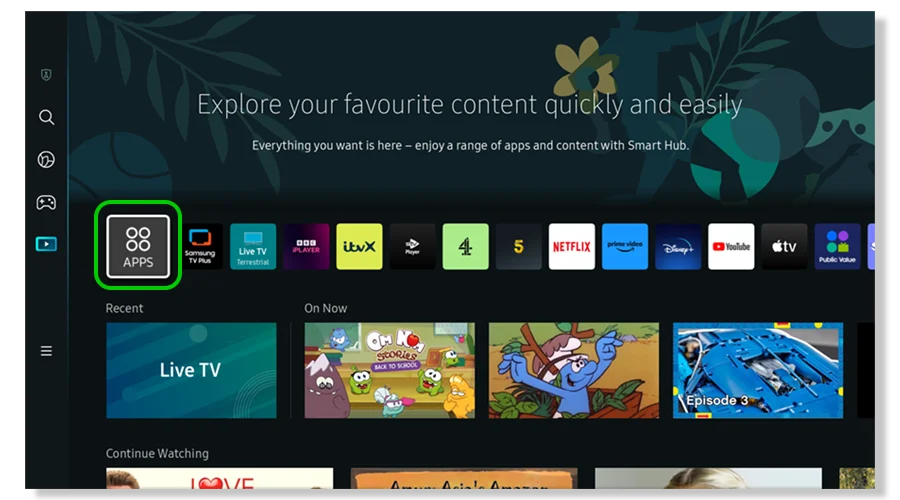
Paso 2 – En la pantalla de aplicaciones, seleccione Configuración. También puede seleccionar Configuración desde su control remoto, menú de inicio o con control de voz. Alternativamente, vaya a Configuración parental > Configuración.
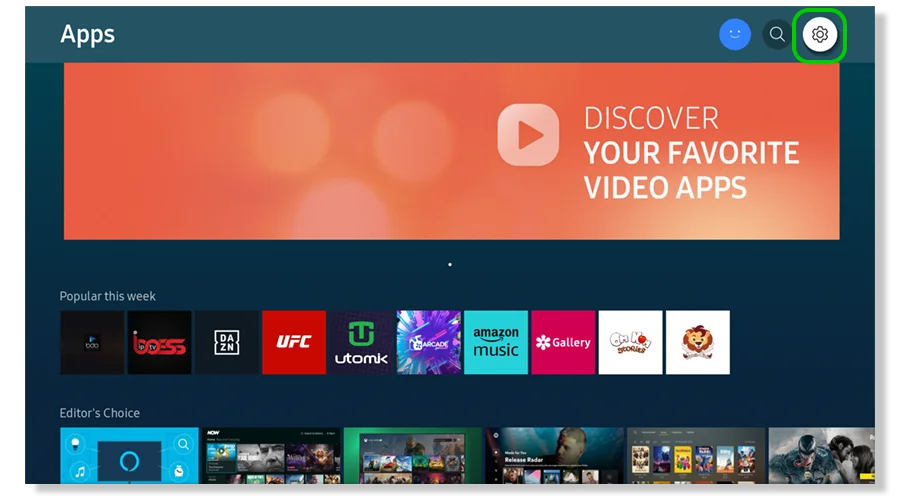
Paso 3 – Seleccione la aplicación que desea bloquear. Luego seleccione Bloquear en el menú. Cuando se le solicite, ingrese el Código Postal configuraste durante la instalación.

Cómo cambiar su PIN
Cómo cambiar su PIN
Su Smart TV usa un PIN para configurar y cambiar los controles parentales. Elija un número que su hijo no adivine.
Para cambiar su PIN:
Paso 1 - Abre el Configuración ya sea a través de su control remoto, a través del menú de inicio o con control de voz.

Paso 2 – Desplácese hacia la derecha para encontrar Todo Configuración.

Paso 3 - Seleccionar General y Privacidad > Administrador de sistemas.
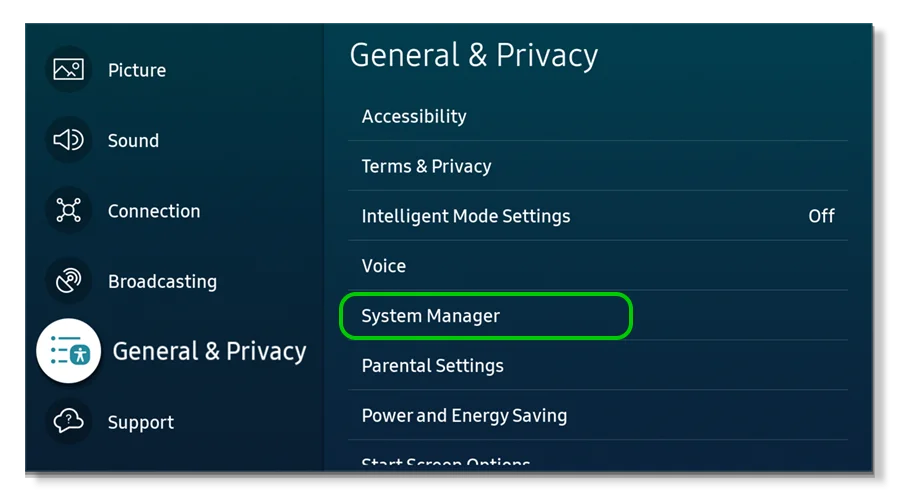
Paso 4 - Clic Cambiar PIN.
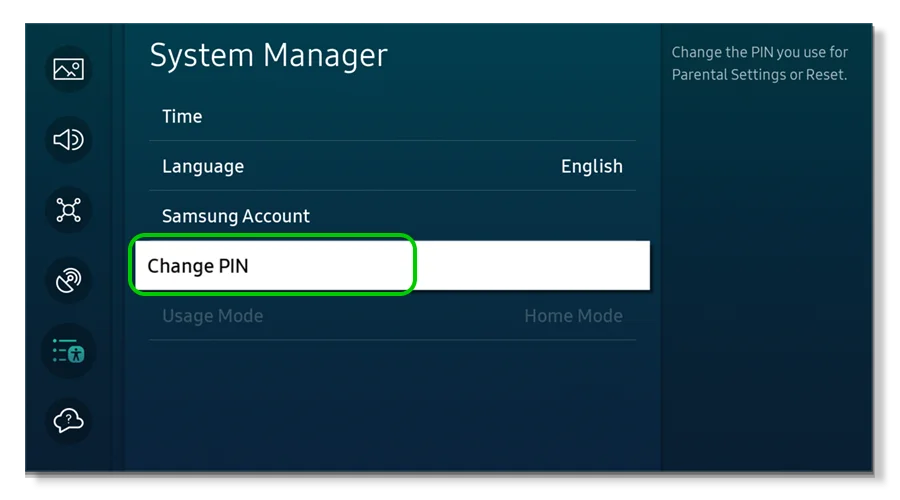
Paso 5 - Entra tu PIN existente. Luego ingrese y confirme su nuevo PIN.
Ahora podrá utilizar este nuevo PIN.
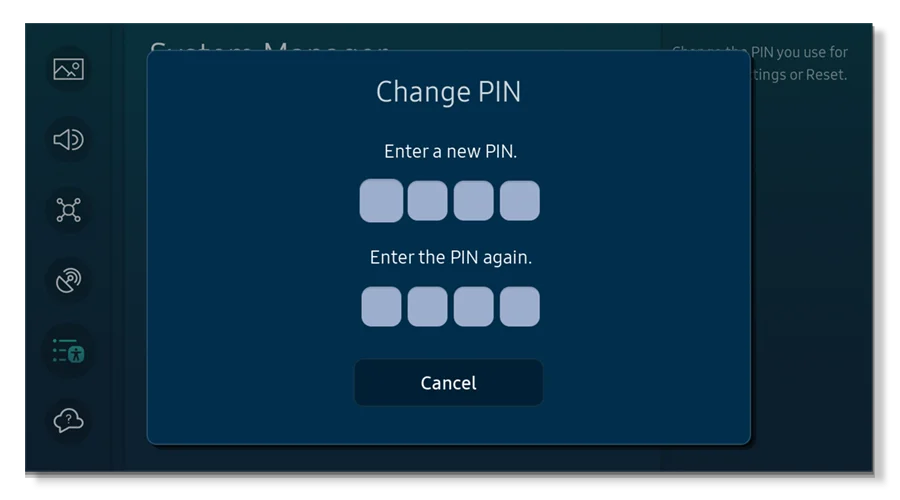
Controles de acceso para usuarios de Freeview o Freesat
Controles de acceso para usuarios de Freeview o Freesat
Si tiene una antena conectada directamente al televisor, puede acceder a los controles con los siguientes pasos.
Para acceder a los controles:
Paso 1 - Selecciona el Botón de inicio en su control remoto para abrir el Menú de Inicio. Navegar a la izquierda hasta el Menú multimedia > Dispositivos conectados.
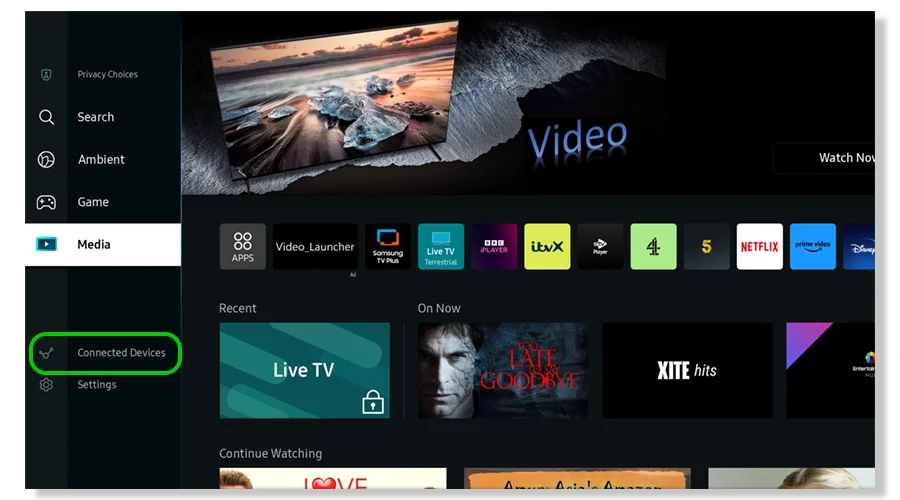
Paso 2 – Navegue hacia la derecha para seleccionar TV.
Alternativamente, desde el menú de inicio, desplácese hacia la derecha a lo largo de la barra y seleccione Live TV.
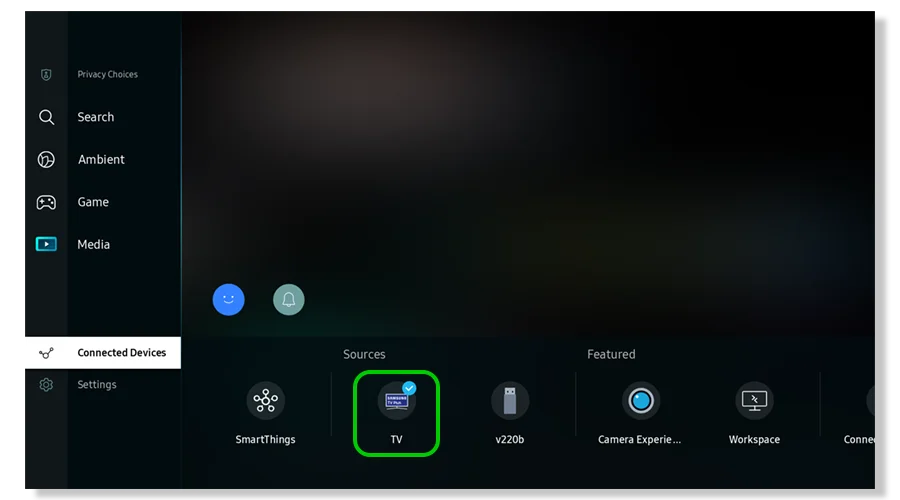
Cómo configurar controles parentales para Freeview o Freesat
Cómo configurar controles parentales para Freeview o Freesat
Con Freeview o Freesat, puede ajustar una variedad de controles parentales para proteger a su hijo de contenido inapropiado.
Para configurar los controles parentales:
Paso 1 - Seleccione Configuración en su control remoto, con el botón de inicio o con control de voz. Desplácese hacia abajo para General y Privacidad > Configuración parental.
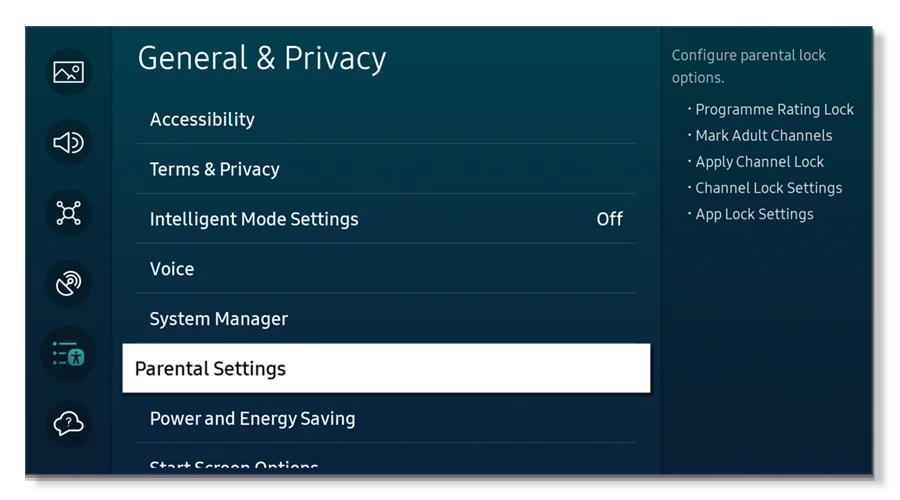
Paso 2 - Elige qué opción de control parental te gustaría configurar:
- Ajustes App Lock
- Bloqueo de clasificación de programa
- Marcar canales para adultos
- Aplicar bloqueo de canal
- Configuración de bloqueo de canales
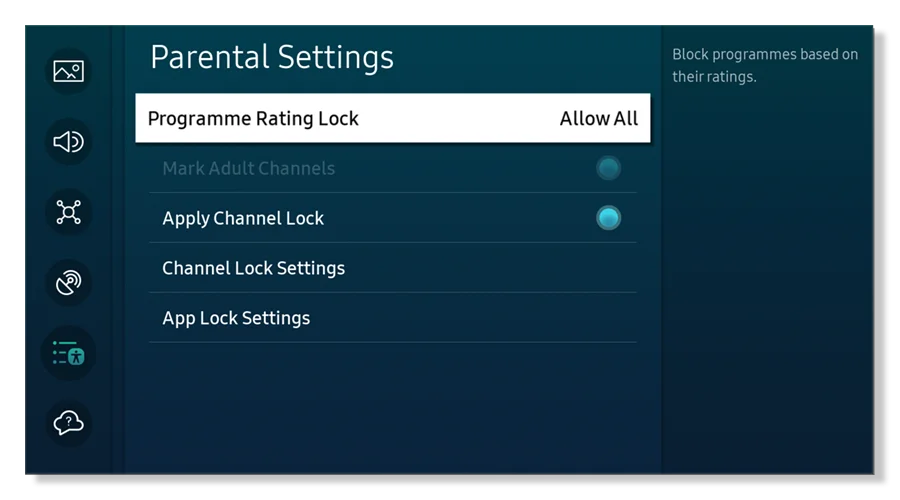
Administrar programas apropiados para la edad
Administrar programas apropiados para la edad
Puede administrar programas apropiados para su edad en televisores inteligentes Samsung con Bloqueo de clasificación de programas. Está configurado para Permitir todo de forma predeterminada. Sin embargo, puede editarlo para adaptarlo a las necesidades de su familia.
Para editar el bloqueo de clasificación de programas:
Paso 1 – Desde el menú de Configuración parental, seleccione Bloqueo de clasificación de programas e ingrese su PIN.
Paso 2 – Seleccione la clasificación de transmisión adecuada para la edad de su hijo.
Solo estarán disponibles los programas apropiados para esta edad y menores. Su proveedor de servicios es responsable de identificar qué contenido es apropiado de acuerdo con esto.
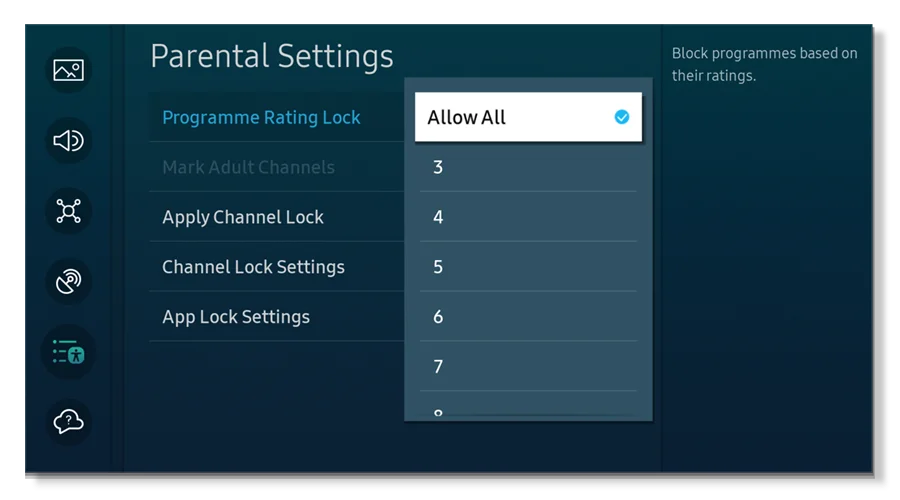
Cómo bloquear canales
Cómo bloquear canales
Con los controles parentales de Samsung Smart TV, puede controlar a qué canales puede acceder su hijo con Aplicar bloqueo de canales y Configuración de bloqueo de canales. Además, puede agregar canales a las listas de favoritos para ayudar a los niños a encontrar fácilmente los canales correctos.
Aplicar bloqueo de canales se activa automáticamente y requiere un PIN para acceder a los canales bloqueados.
Para bloquear canales:
Paso 1 - Desde el Configuración parental menú, seleccione Aplicar bloqueo de canal y entra tu Código Postal. Esto cerrará el menú y abrirá el editor de canales.
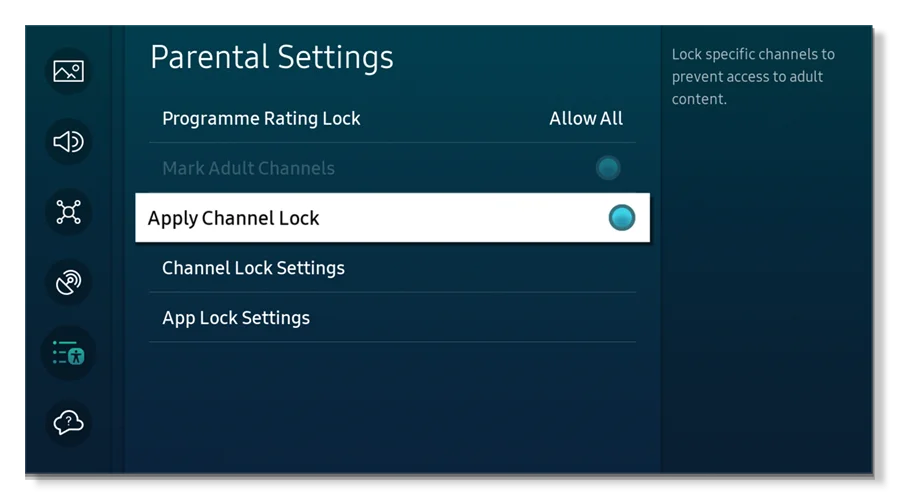
Paso 2 – Personaliza tu lista de canales. Puede bloquear or borrar canales específicos o agregarlos a Favorita listas si haces la campaña con varios autores.
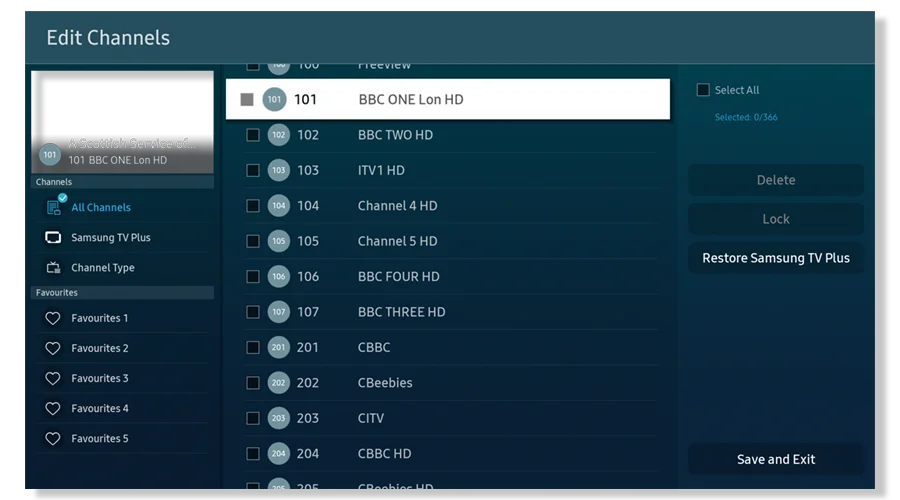
Paso 3 - Debes ingresar tu Código Postal para hacer cambios. Seleccionar Guardar y Salir cuando termine.
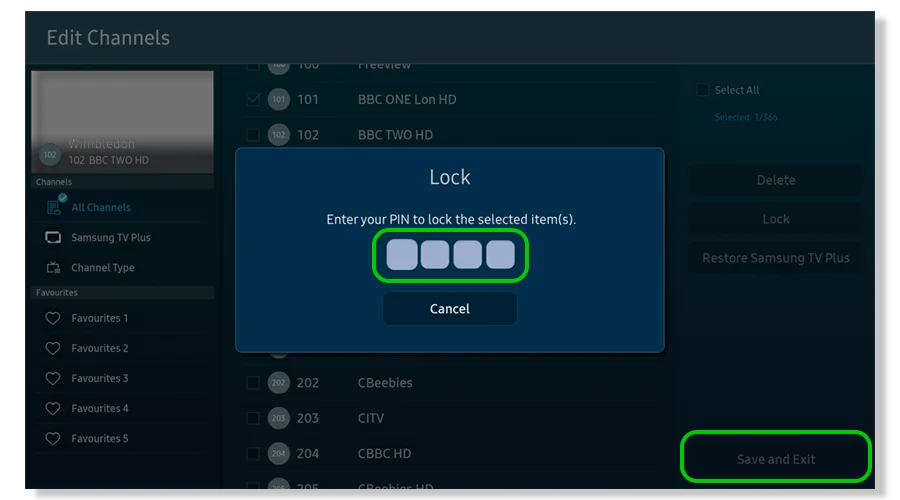
Paso 4 – Si su hijo intenta acceder a un canal bloqueado, debe ingresar un PIN para continuar.
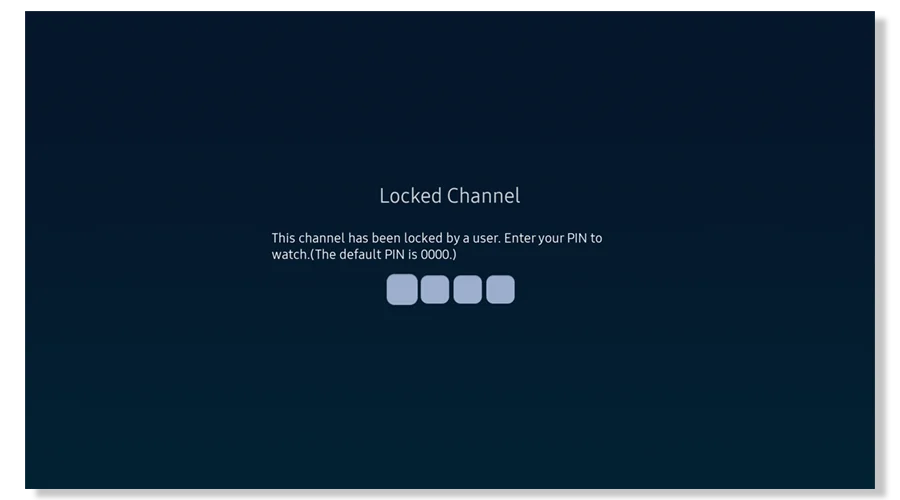
Cómo identificar canales para adultos
Cómo identificar canales para adultos
En los Smart TV de Samsung, Marcar canales para adultos siempre está activado, por lo que todos los canales para adultos ya están marcados. No se puede deshabilitar por Reino Unido/Ofcom Norma de radiodifusión 1.18.
Puede eliminar estos canales a través de Aplicar bloqueo de canales.
NOTA: Si un proveedor no ofrece canales para adultos, este control se atenuará automáticamente.
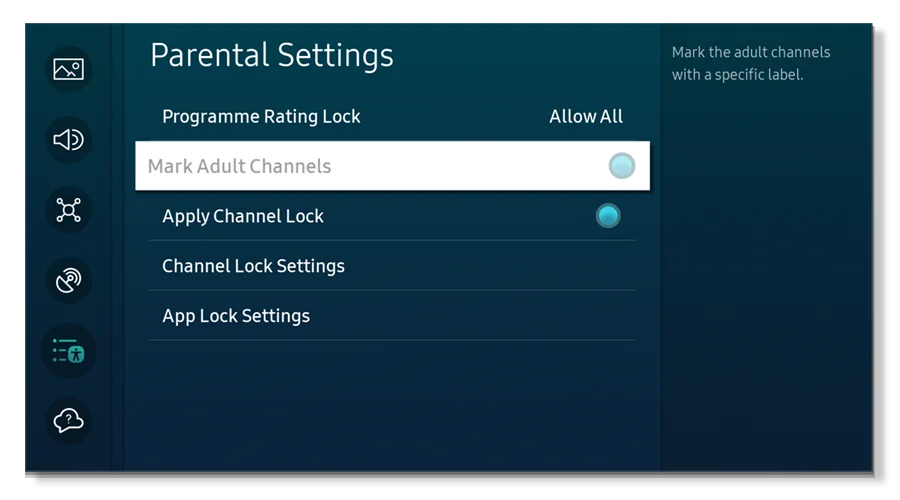
Cómo configurar los controles parentales en un televisor inteligente Samsung
- Cómo bloquear aplicaciones en Samsung Smart TV
- Cómo cambiar su PIN
- Controles de acceso para usuarios de Freeview o Freesat
- Cómo configurar controles parentales para Freeview o Freesat
- Administrar programas apropiados para la edad
- Cómo bloquear canales
- Cómo identificar canales para adultos
- Más recursos
Ver más guías
Descubra más controles parentales para administrar los dispositivos, aplicaciones y plataformas de los niños para que tengan experiencias en línea más seguras.
